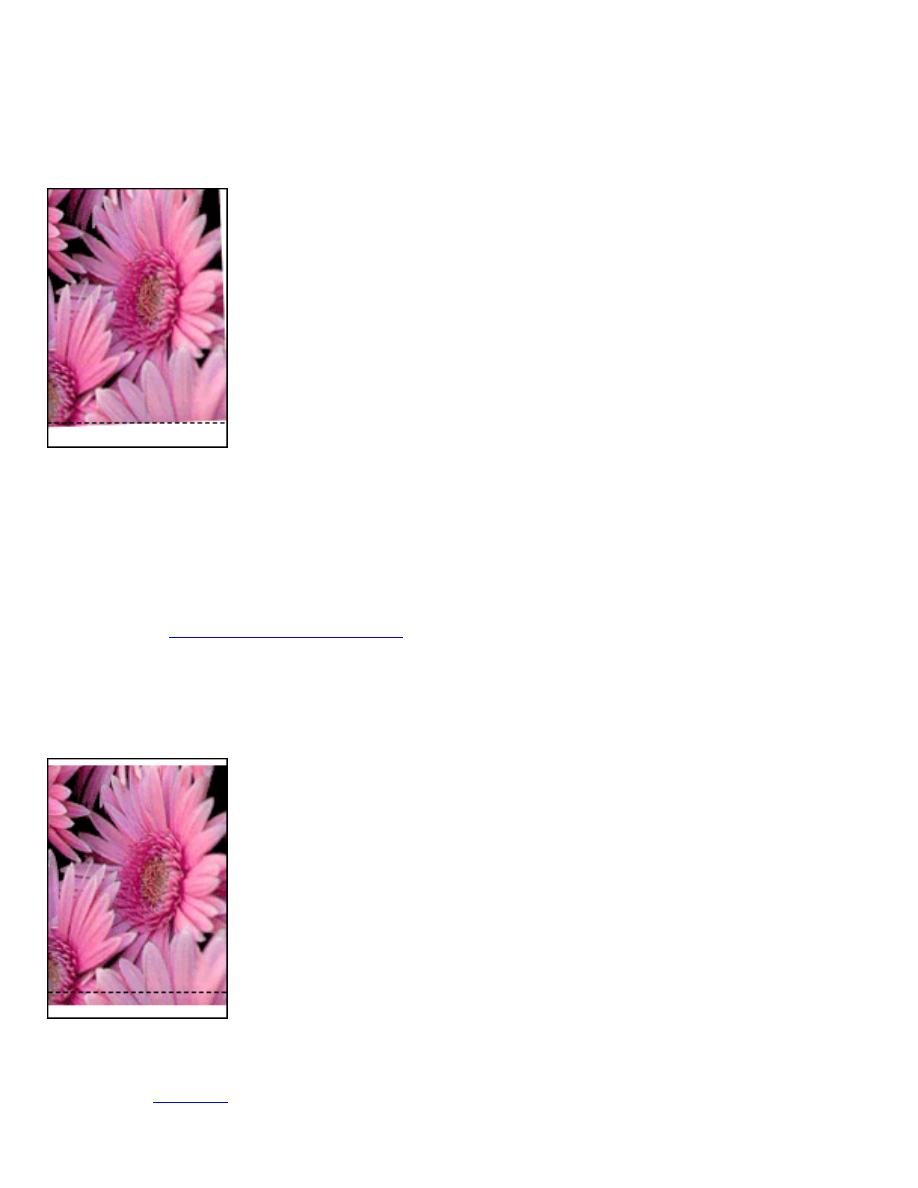
drukowanie bez obramowania - problemy
obraz jest drukowany ukonie
jeli wydruk wygl¹da podobnie jak ten
nale¿y wykonać nastêpuj¹ce czynnoci
1. Załaduj prawidłowo papier do podajnika.
2. Sprawd, czy prowadnica papieru przylega
cile
do kart lub papieru fotograficznego.
3. Postêpuj zgodnie ze wskazówkami dotycz¹cymi ładowania papieru okrelonego typu.
Zobacz
drukowanie bez obramowania
.
u góry obrazu znajduje siê margines
jeli wydruk wygl¹da podobnie jak ten
nale¿y wykonać nastêpuj¹ce czynnoci
Przeprowad
kalibracjê
drukarki.
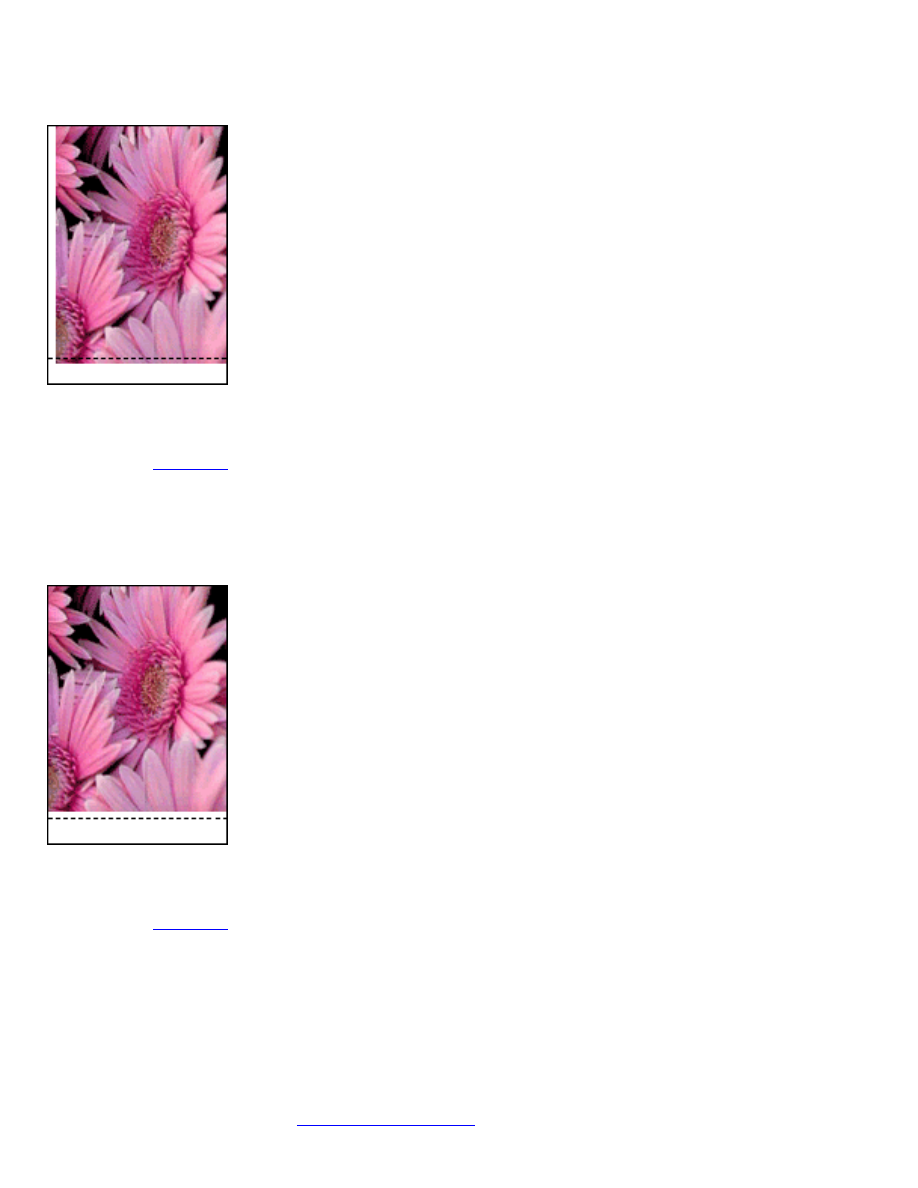
z boku obrazu znajduje siê margines
jeli wydruk wygl¹da podobnie jak ten
nale¿y wykonać nastêpuj¹ce czynnoci
Przeprowad
kalibracjê
drukarki.
obraz znajduje siê powy¿ej paska do odrywania
jeli wydruk wygl¹da podobnie jak ten
nale¿y wykonać nastêpuj¹ce czynnoci
Przeprowad
kalibracjê
drukarki.
atrament siê rozmazuje
jeli na wydruku znajduje siê rozmazany atrament
Z tyłu wydruków pojawia siê rozmazany atrament lub arkusze papieru sklejaj¹ siê.
nale¿y wykonać nastêpuj¹ce czynnoci
1. Otwórz okno dialogowe
Zaawansowane funkcje
.
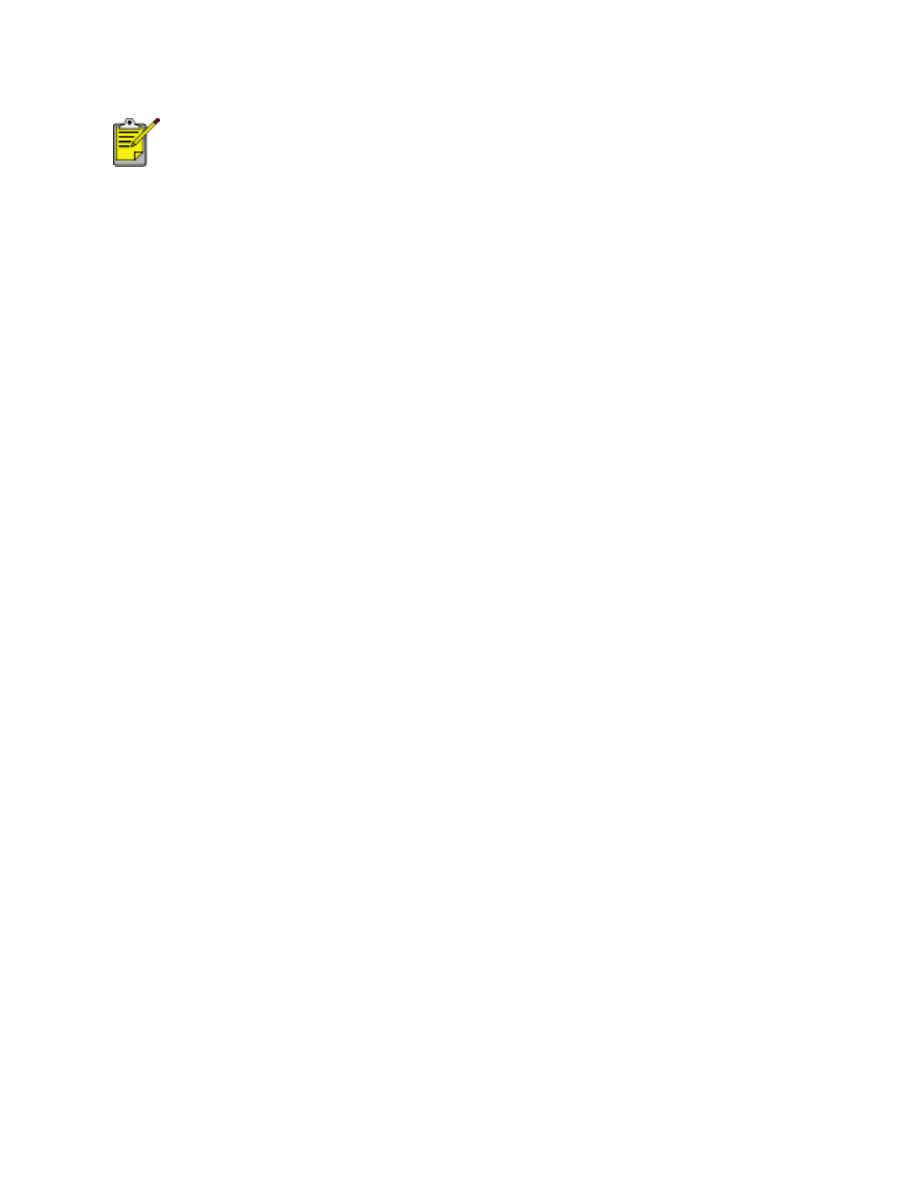
2. Przesuñ suwak
Czas schniêcia
w kierunku ustawienia
Długi
.
3. Przesuñ suwak
Objêtoć atramentu
w kierunku ustawienia
Mała
.
Kolory na obrazie mog¹ stać siê janiejsze.
4. Kliknij przycisk
OK
.
Jeli problem nadal wystêpuje:
1. Wyjmij nonik przeznaczony do drukowania bez obramowania, a nastêpnie załaduj do podajnika
zwykły papier.
2. Nacinij i przytrzymaj przycisk
Anuluj drukowanie
, a¿ drukarka rozpocznie drukowanie strony
autotestu, a nastêpnie zwolnij przycisk.
3. Powtarzaj czynnoć 2, dopóki z tyłu wydruków autotestu bêdzie widoczny rozmazany atrament.